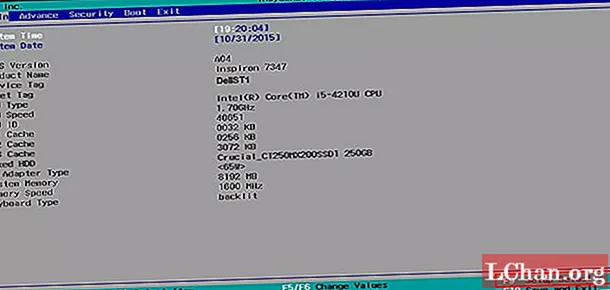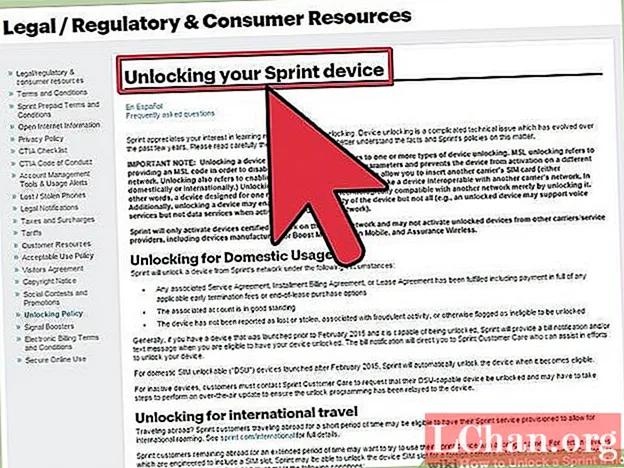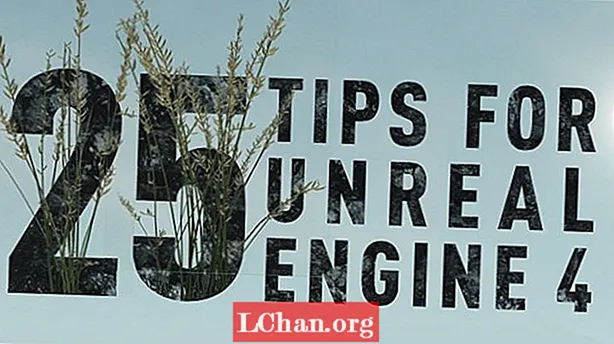
Zawartość
- 01. Importowanie tekstur do Unreal 4
- 02. Oszczędzaj pamięć: tekstury pakietów kanałów
- 03. Renderowanie fizyczne
- 04. Ponowne wykorzystanie tekstur
- 05. Nie twórz niepotrzebnych tekstur
- 06. Budowanie podstawowego zestawu materiałów
- 07. Przechodzenie przez instancje materialne
- 08. Istotne uwagi i organizacja
- 09. Funkcje materialne
- 10. Materiały roślinne
- 11. Kolory wierzchołków
- 12. Wyszczególnij rozproszone i normalne nakładki
- 13. Mieszanie tekstur w materiałach
- 14. Znajomość typów światła
- 15. Dodanie mgły środowiskowej do sceny
- 16. Tworzenie sprytnych świetlików
- 17. Wykonywanie zrzutów ekranu w wysokiej rozdzielczości
- 18. Korekcja kolorów i tablice przeglądowe
Od premiery w 2014 roku Unreal Engine 4 ustawił i podniósł poprzeczkę dla silników innych firm. Teraz jest darmowy i nie ma lepszego czasu na samodzielne tworzenie grafiki 3D.
Silnik Epic jest w stanie generować naprawdę niesamowite efekty wizualne. Odroczone renderowanie, niestandardowe materiały i zaawansowane techniki oświetleniowe są idealne, aby przenieść silnik - i Twoją sztukę - na wyższy poziom.
- Najlepsze oprogramowanie do modelowania 3D
Pracowałem zawodowo w Unreal 4 od czasu jego publicznego wydania i odkryłem fantastyczne techniki tworzenia i prezentowania wysokiej jakości grafiki w silniku. W tym artykule podzielę się niektórymi osobistymi wskazówkami i sztuczkami, których używam na co dzień, aby pomóc Ci w oświetleniu, teksturowaniu i renderowaniu własnych pięknych scen w Unreal 4.
W Vault online 3D World można znaleźć samouczki wideo, a także modele i tekstury, aby rozpocząć pracę w Unreal 4 już dziś.
01. Importowanie tekstur do Unreal 4

Tekstury można importować za pomocą przycisku Importuj w Wyszukiwarce bibliotek. Unreal 4 obsługuje wiele różnych formatów tekstur, od .tgas i .pngs po .psds i .webps. Jedną z ważnych wskazówek jest upewnienie się, że normalne mapy są skompresowane jako TC Normalmap, aby zapobiec wizualnym błędom w silniku. Należy również pamiętać, że jeśli wymiary tekstury nie są zgodne z potęgą dwóch, nie będą one przesyłane strumieniowo ani mieć mipmap.
- Uzyskaj bezpłatny wstęp na VERTEX 2019, najlepsze wydarzenie dla artystów 2D i 3D
02. Oszczędzaj pamięć: tekstury pakietów kanałów

Jedną z fantastycznych rzeczy w Unreal jest duża kontrola, jaką uzyskujesz, tworząc własne materiały. Podczas tworzenia wielu czarno-białych masek dla tekstur, takich jak szorstkość lub transmisja, możesz zaoszczędzić pamięć, ukrywając każdą maskę w oddzielnym kanale obrazu tekstury, a następnie uzyskując dostęp do każdego kanału tej tekstury oddzielnie w materiale.
03. Renderowanie fizyczne

Wraz z pojawieniem się nowych możliwości renderowania w nowych silnikach, takich jak Unreal 4, nadeszła powszechnie chwalona adaptacja renderowania fizycznego. Z pewnością powinno się z tym pracować, a nie przeciw. Nauka dokładnego przedstawiania właściwości fizycznych materiałów za pomocą masek chropowatości i metaliczności może wydawać się zmianą w stosunku do sposobu, w jaki silniki gier działały w poprzedniej generacji, ale może pomóc zachować spójność i wiarygodność materiałów w wielu środowiskach oświetleniowych.
04. Ponowne wykorzystanie tekstur

Kolejnym fantastycznym elementem Edytora materiałów Unreal 4 jest to, że pozwala na bardzo inteligentne ponowne wykorzystanie tekstur. Może to nie tylko zaoszczędzić pamięć, ale także czas. Czasami czerwony kanał z tekstury albedo skały może stanowić świetną nakładkę na teksturę szorstkości. Tekstura renderowania chmury kafelków z programu Photoshop może być przydatna do dodawania wariacji do cegły, ale także do wtapiania tekstury szczegółów w niektórych betonie. Możliwości są nieskończone.
05. Nie twórz niepotrzebnych tekstur

Czasami niektóre tekstury nie są potrzebne i można je pominąć, aby zaoszczędzić pamięć. W przypadku materiałów w 100% niemetalowych, takich jak drewno lub brud, teksturę metaliczności można zastąpić w Edytorze materiałów prostą stałą zmiennoprzecinkową o wartości 0. Ten sam pomysł można zastosować do wielu wersji tego samego materiału. Trzy klocki w nieco innym kolorze nie wymagają różnych normalnych map, ale mogą mieć jedną wspólną.
06. Budowanie podstawowego zestawu materiałów

Jednym ze sposobów zaoszczędzenia znacznej ilości czasu i pracy jest utworzenie podstawowego zestawu materiałów, które można zastosować do różnych obiektów. Rozpoczynając projekty, tworzę materiał bazowy dla każdego typu obiektu, którego będę potrzebować. Na przykład, gdybym tworzył scenę przyrodniczą, chciałbym mieć podstawowe materiały na teren, rekwizyty i liście. Zawsze będą występować wartości odstające, ale pomaga to w większości procesu.
07. Przechodzenie przez instancje materialne

Wspaniałą cechą wystąpienia materiału materiału podstawowego jest jego zdolność do parametryzowania wartości, które można zmieniać w czasie rzeczywistym. Możesz użyć tych zmian, aby szybko przetestować wiele różnych wartości bez konieczności ponownej kompilacji materiału. Ilekroć mam skomplikowany materiał, zawsze mam na boku egzemplarz materiału testowego. Używam instancji materiału testowego, aby zablokować bardziej realistyczne wartości bazowe dla materiału końcowego.
08. Istotne uwagi i organizacja

W przypadku bardzo złożonych materiałów Unreal 4 oferuje bardzo przydatne narzędzia organizacyjne. Wybór grupy węzłów i naciśnięcie do umieszcza te węzły w komentarzu, który można następnie przenieść jako grupę i oznaczyć kolorem. Komentarze (i poszczególne węzły) mogą zawierać podstawowe objaśnienia tekstowe, aby poprawić czytelność.
09. Funkcje materialne

Funkcje materialne można traktować w ten sam sposób, jak funkcje rzeczywiste działają w kodzie - powtarzalne operacje, które można wywołać wielokrotnie, aby wykonać określony zestaw instrukcji. Są wykonane poza materiałem w Wyszukiwarce bibliotek, ale można je następnie wywołać samodzielnie, aby uprościć materiały. Mogą zawierać własny zestaw wejść i mogą być fantastycznym sposobem na zaoszczędzenie czasu, gdy konieczne jest wywołanie powtarzalnych operacji.
10. Materiały roślinne

Liście mogą być jedną z najtrudniejszych rzeczy, aby zapewnić poprawny wygląd w każdym silniku gry. Od wersji 4.7 UE4 istnieje model cieniowania liści, który ułatwia to zadanie. Jest wysoce zalecany, ponieważ obsługuje transmisję podpowierzchniową, z której korzysta większość liści. Polecam również dodanie światła nieba do sceny, aby zrównoważyć niektóre ciemniejsze obszary siatki liści, które mogą być w cieniu.
11. Kolory wierzchołków

Dostęp do kolorów wierzchołków w materiałach to jedna z moich ulubionych funkcji w Unreal 4. Mogą one być niesamowicie potężne, gdy są używane kreatywnie. Od okluzji otoczenia po maskowanie wiatru i światowego offsetu dla liści, ich wszechstronność jest niesamowita. Są szczególnie przydatne w łączeniu ze sobą tekstur kafelkowych. Kolory wierzchołków można importować z zewnętrznego oprogramowania 3D lub importować i malować w edytorze.
12. Wyszczególnij rozproszone i normalne nakładki

Ponieważ można dostosować współczynniki kafelkowania UV tekstur, można zwiększyć szczegółowość materiału, mieszając dodatkowy zestaw tekstur, zwykle mapy rozproszone lub normalne, a następnie układając je z większą częstotliwością na wierzchu tekstur podstawowych. Rozproszone szczegóły można zastosować różnymi technikami, takimi jak funkcja mieszania nakładek, podczas gdy szczegółowe mapy normalnych można zastosować, dodając w normalny sposób kanały czerwony i zielony do podstawy.
13. Mieszanie tekstur w materiałach

Chcesz połączyć tekstury w edytorze materiałów, ale znasz tylko tryby mieszania programu Photoshop? Epic ma to na uwadze. Oprócz wielu przydatnych funkcji materiałowych zawierały one większość trybów mieszania, które znają wszyscy użytkownicy programu Photoshop. Od Nakładki do Rozjaśniania liniowego, można je znaleźć w oknie Palety w Edytorze materiałów. Mogą być szczególnie przydatne do dodawania szczegółów i odmian do twoich materiałów.
14. Znajomość typów światła

Unreal oferuje cztery różne typy świateł do wykorzystania w środowisku: kierunkowe, punktowe, punktowe i światło nieba. Światła kierunkowe doskonale sprawdzają się na zewnątrz lub w każdym ekstremalnym pojedynczym źródle światła. Światła punktowe są dookólne, a światła punktowe są podobne, ale ich granice są określone przez stożek. Światła nieba mogą służyć do dodawania światła otoczenia do otoczenia poprzez rejestrowanie odległych części mapy. Obsługują również niestandardowe mapy Cubemaps.
15. Dodanie mgły środowiskowej do sceny

Podczas gdy mgła z bliska można zawsze stworzyć za pomocą efektów cząsteczkowych, Unreal 4 oferuje dwa inne sposoby dodania mgły do sceny. AtmosphericFog reaguje na kierunkowe kąty oświetlenia i intensywność, tworząc mgłę w oparciu o faktyczne rozpraszanie światła w atmosferze. Exponential HeightFog daje nieco większą kontrolę nad kolorami i pozwala na dodanie prostszego efektu mgły, który staje się mniej gęsty w wyższych częściach mapy i gęstszy w niższych częściach.
16. Tworzenie sprytnych świetlików

Świetlne promienie lub „boskie promienie” mogą być potężnym narzędziem wizualnym i są tworzone przez cząsteczki w powietrzu oświetlane przez określone źródła światła. W Unreal 4 można je tworzyć na kilka sposobów. Najczęstszym sposobem jest włączenie ich z właściwości światła kierunkowego. Mogą być również wykonane przy użyciu geometrii i sprytnych materiałów. Przykładowy projekt planu firmy Epic zawiera dobry przykład tego, jak ktoś mógłby się do tego zabrać.
17. Wykonywanie zrzutów ekranu w wysokiej rozdzielczości

Podczas gdy filmy o niestandardowej rozdzielczości mogą być renderowane z Matinee, istnieje szybki i łatwy sposób na zrobienie zrzutów ekranu w wysokiej rozdzielczości bezpośrednio z edytora. Klikając małą strzałkę skierowaną w dół w lewym górnym rogu widoku, możesz wyświetlić małe menu rozwijane. Na dole możesz otworzyć okno zrzutu ekranu w wysokiej rozdzielczości. Stamtąd można przechwytywać zdjęcia w wysokiej rozdzielczości i przesyłać je do folderu projektu / zapisanych / Screenshots.
18. Korekcja kolorów i tablice przeglądowe

Korzystając z objętości po zakończeniu procesu, ostateczne kolory renderowania można modyfikować i dostosowywać w oparciu o preferencje artystyczne. Chociaż istnieją opcje dla podstawowych ustawień, takich jak kontrast i zabarwienie kolorów, niestandardową korektę kolorów można przeprowadzić za pomocą tabel wyszukiwania kolorów. Tabele te umożliwiają złożoną transformację kolorów i można je utworzyć za pomocą podstawowego pliku dostępnego w witrynie dokumentacji Epic Unreal 4 i programie Photoshop - lub innych pakietach oprogramowania do dostosowywania obrazu.
Następna strona: Więcej porad i wskazówek dotyczących silnika Unreal Engine 4